计算机组装与维护实训报告总结详细版Word格式.docx
《计算机组装与维护实训报告总结详细版Word格式.docx》由会员分享,可在线阅读,更多相关《计算机组装与维护实训报告总结详细版Word格式.docx(5页珍藏版)》请在冰点文库上搜索。
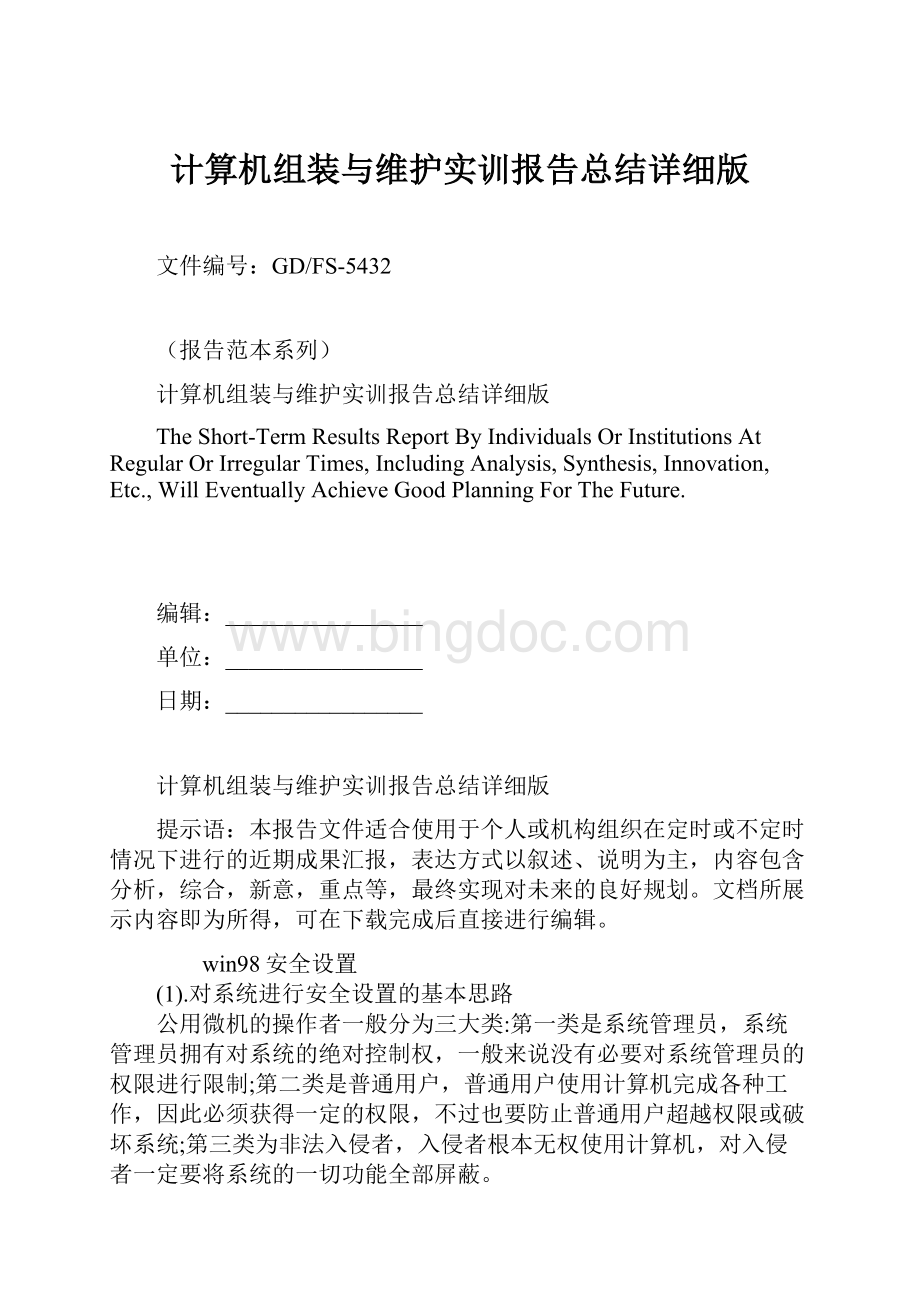
编辑:
_________________
单位:
日期:
_________________
提示语:
本报告文件适合使用于个人或机构组织在定时或不定时情况下进行的近期成果汇报,表达方式以叙述、说明为主,内容包含分析,综合,新意,重点等,最终实现对未来的良好规划。
文档所展示内容即为所得,可在下载完成后直接进行编辑。
win98安全设置
(1).对系统进行安全设置的基本思路
公用微机的操作者一般分为三大类:
第一类是系统管理员,系统管理员拥有对系统的绝对控制权,一般来说没有必要对系统管理员的权限进行限制;
第二类是普通用户,普通用户使用计算机完成各种工作,因此必须获得一定的权限,不过也要防止普通用户超越权限或破坏系统;
第三类为非法入侵者,入侵者根本无权使用计算机,对入侵者一定要将系统的一切功能全部屏蔽。
按照这个思路,首先必须对windows98的正常操作人员(包括超级用户)进行设置,将操作人员名单全部输入到系统中,然后分别对他们的权限进行适当设置,这样既保证了他们的安全,又禁止他们越权操作,最后便是采取措施,防止非法用户“入侵”,确保系统安全。
(2).微机操作人员的设置
windows95系统是一个多用户操作系统,但它在用户管理方面却十分混乱,非法入侵者甚至可以在启动时通过密码确认框直接添加新的用户,这对控制系统带来了很大的不便。
不过windows98对此进行了改进,它提供了用户名的选择性登录功能,所以可事先将所有用户全部添加到系统中,然后由系统在启动时将这些用户列表显示出来,不同用户从中选择自己的用户名并输入相应的密码之后即可以自己的名义启动系统,而非法用户则无法通过密码确认框直接创建新用户,他们只能通过按下“取消”按钮或esc键来进入系统。
这样,机器便能明确地区分正常用户(包括超级用户和普通用户)与非法入侵者——通过登录框选择用户名并输入密码进入的是正常用户,使用“取消”按钮进入的是非法入侵者,可以据此分别对他们的权限进行限制。
须要说明的是,windows98在默认情况下仍然采用与windows95相同的“老式”用户名登录方式,我们想要使用用户名选择性登录方式则应执行如下步骤:
下面1~4步骤主要用于在windows98中设置用户名及密码,若用户已经设置过,则可跳过这些步骤,直接从第5步开始。
1.双击windows98“控制面板”中的“密码”图标,打开“密码属性”设置框。
2.复选“用户可自定义首选项及桌面设置,登录时,windows将自动启用个人设置”选项。
3.根据需要决定是否选择将“开始”菜单添加到用户的自定义设置中(一般应选择“是”),然后单击“确定”按钮,接着根据屏幕提示设置适当的用户密码。
4.单击“确定”按钮退出设置框。
重新启动计算机,此时系统就会弹出一个常规性的密码设置窗口,可输入刚设置的用户名及密码,按正常方式启动windows98。
5.启动“控制面板”,双击“网络”图标,打开“网络”设置框。
6.在“网络”设置框中选择“配置”选项卡。
7.从“主网络登录”列表框中选择“microsoft友好登录”选项。
8.单击“确定”按钮并重新启动计算机。
此后,windows98启动时弹出的密码设置框就会发生根本性的变化,它会将所有已经添加的用户名全部以列表方式显示出来,广大用户只须在“选择用户名”列表框中选择自己的名称,然后再在“密码”框中输入相应的密码即可启动各自的系统配置。
执行上述步骤之后,系统安装用户(超级用户)已经被添加到了windows98中,接下来就应将操作用户(普通用户)添加到windows98中。
由于采用选择性登录方式,系统不允许直接在windows98的用户登录窗口中创建新的用户,必须通过双击“控制面板”中的“用户”图标,打开“添加用户”窗口,并在“添加用户”向导的帮助下逐步将本台计算机上所有普通用户的用户名及密码逐一添加到系统中(此后就会出现在windows98的启动登录框中),然后就可以分别对这些用户的权限进行设置了。
(3).对超级用户权限的设置
对超级用户而言,其操作权限一般不应作太多限制(否则谁来对系统进行控制呢?
),不过仍须对电源管理、屏幕保护等功能设置必要的密码,以维护自己离机时系统的安全,防止其他用户非法入侵。
为此,我们可重新启动计算机,当系统弹出用户登录框时选择自己的名字并输入相应的密码,采用超级用户身份登录系统,然后根据需要分别对有关密码进行设置。
为windows98的电源管理功能设置密码
1.单击“开始”按钮,然后依次选择“设置”、“控制面板”,启动windows98的控制面板。
2.双击“控制面板”中的“电源管理”图标,打开“电源管理属性”设置框。
3.从“电源管理属性”设置框中选择“高级”标签。
4.复选“计算机退出待机状态时提示输入密码”选项。
5.选择“电源管理属性”设置框中的“电源方案”标签。
6.在“系统等待状态”列表框中选择计算机在没有操作多长时间之后自动启动电源管理功能(即进入“挂起”状态),主要有“从1分钟之后”到“从不”等多种选项,我们应根据需要选择不同的选项,建议选择“从10分钟之后”。
7.为关闭监视器和关闭硬盘设置合适的时间间隔。
8.单击“确定”按钮,关闭“电源管理属性”设置框。
这样就启动了windows98的电源管理功能,并为其设置了保护的密码,今后如果用户在指定的时间(10分钟)内没有对计算机进行任何操作(包括移动键盘和鼠标),计算机就将自动进入“挂起”状态,以便节省电力消耗(单击“开始”按钮并选择“关闭系统”命令,然后从弹出的“关闭系统”对话框中选择“将您的计算机转入睡眠状态”也可达到同样的目的),而后用户通过敲击键盘或移动鼠标来激活计算机时,系统将会要求用户输入密码,不输入密码将不能返回正常状态,这就进一步保护了用户数据的安全。
注意的是,windows98电源管理功能并没有自己单独的密码,它的密码与用户的启动密码相同!
为屏幕保护程序设置密码
1.用鼠标右键单击桌面空白处,然后从弹出的快捷菜单中执行“属性”命令,打开“显示属性”设置框。
2.单击“屏幕保护程序”标签,然后从“屏幕保护程序”列表框中选择所需的屏幕保护程序,复选“密码保护”选项。
3.单击“更改”按钮,打开“更改密码”对话框,重复两次输入密码并单击“确定”按钮,关闭“更改密码”对话框。
4.单击“设置”按钮,对屏幕保护的有关功能进行适当设置:
在“等待”框中设置多长时间不使用计算机后系统自动启动屏幕保护(一般可选择5分钟)。
5.单击“确定”按钮,保存设置并关闭“显示属性”设置框。
这样,就达到了为屏幕保护设置密码的目的。
此后只要离开计算机(即不操作计算机)的时间达到5分钟,系统就会自动启动屏幕保护程序,而当用户移动鼠标或敲击键盘想返回正常工作状态时,系统就会打开一个密码确认框,只有输入正确的密码之后才能返回系统,不知道密码的用户将无法进入工作状态,从而保护了数据的安全。
须要说明的是,部分设计不完善的屏幕保护程序没有屏蔽系统的ctrlaltdel组合键,非法用户只要按下ctrlaltdel键即可强行将这些屏幕保护程序关闭,从而使其失去应有的保护作用。
判断一个屏幕保护程序是否屏蔽了ctrlaltdel组合键,可采用如下办法:
为其设置密码后激活它,然后移动鼠标,打开它的密码确认框,再按下ctrlaltdel键。
若能弹出“关闭程序”对话框则表明该程序没有屏蔽ctrlaltdel键,不能使用;
若无法弹出“关闭程序”对话框则表明该程序屏蔽了ctrlaltdel键,可放心使用。
现在还有个问题,屏幕保护最快只能在用户离开1分钟之后自动启动,这就存在一个时间差的问题!
解决的方法是,可以打开windows98的system子目录,找到相应的屏幕保护程序(*.scr文件),将它们拖曳到桌面上,选择弹出菜单中的“在当前位置创建快捷方式”命令,在桌面上为这些屏幕保护程序建立一个快捷方式。
此后,在离开计算机时双击这个快捷方式即可快速启动屏幕保护。
另外,利用屏幕保护程序的密码保护功能,还可令windows98一启动就自动运行屏幕保护程序,此后只有输入密码才能启动计算机。
不过此功能绝对不能通过windows98的“启动”程序组来实现(windows98“启动”程序组中的所有程序在启动时都可通过按下ctrl键跳过,从而无法启动屏幕保护功能),只有通过修改注册表数据才能确保设置万无一失。
具体步骤为:
可在这里输入个人/品牌名/地点
Personal/BrandName/LocationCanBeEnteredHere